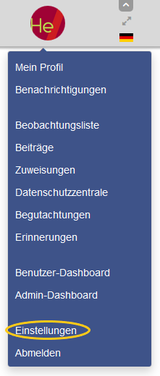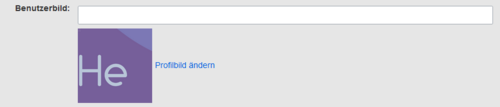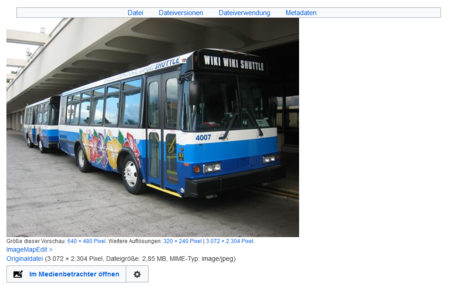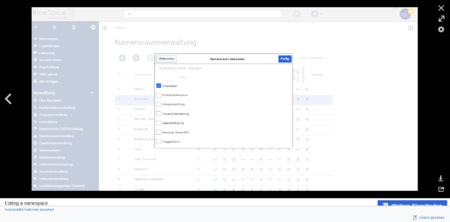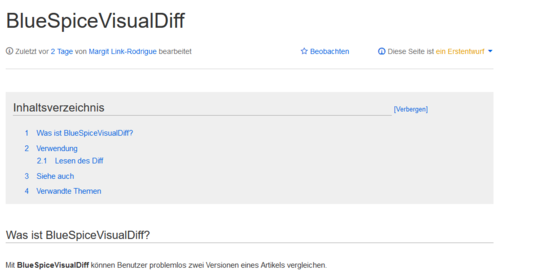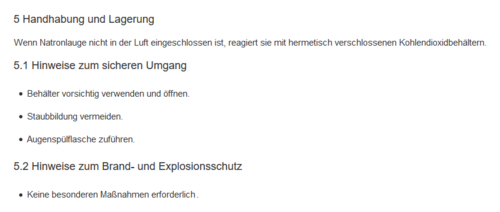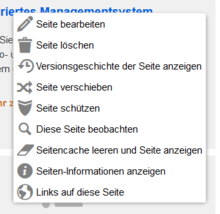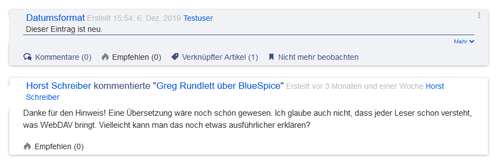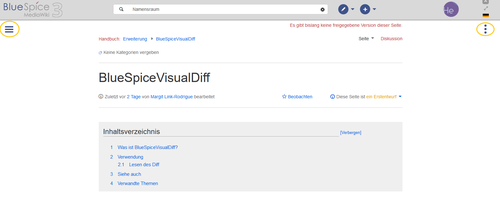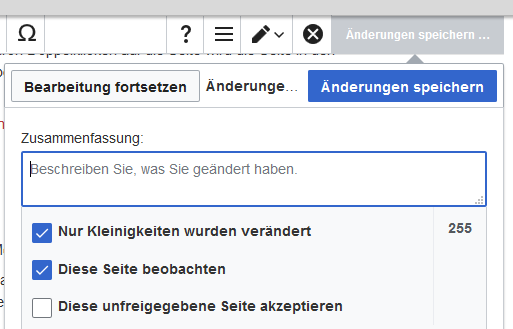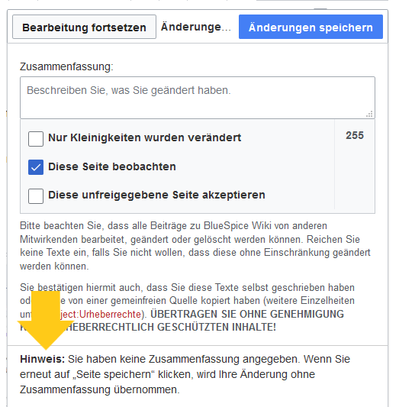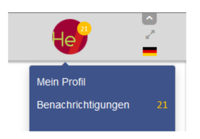Benutzereinstellungen: Unterschied zwischen den Versionen
K |
(Markierung: 2017-Quelltext-Bearbeitung) |
Inhaltsverzeichnis
- 1 Was sind Benutzereinstellungen?
- 2 Benutzerdaten
- 3 Aussehen
- 4 Bearbeiten
-
5 Letzte Änderungen
- 5.1 Anzeigeoptionen
- 5.2 Erweiterte Optionen
- 5.3 Bewertung bearbeiten Seitenanzeige
- 6 Watchlist Beobachtungsliste
-
7 Benachrichtigungen
- 7.1 E-Mail-Optionen
- 7.2 Benachrichtigen Sie mich über diese Ereignisse Bei diesen Ereignissen benachrichtigen
- 7.3Anzeige für neue Hinweise zu neuen Nachrichten
- 7.4 Benachrichtigungen zu Namespace-Ereignissenbei Namensraumereignissen
- 7.5 Benachrichtigungen zu Kategorien
- 7.6 Rückblick Begutachtung
- 8 Erweiterte Suche
- 9 Semantic MediaWiki
- 10 Alle Einstellungen zurücksetzen
Was sind Benutzereinstellungen?[Bearbeiten | Quelltext bearbeiten]
BlueSpice-Benutzer können zahlreiche Einstellungen anpassen, um Ihr Wiki-Erlebnis persönlicher und effizienter zu gestalten.
Zum Beispiel können Sie für Ihr Profilbild ein Foto hochladen oder ein zufällig generiertes Avatar-Bild erstellen. Sie können auch festlegen, wann und wie Sie über Änderungen in Ihrem Wiki benachrichtigt werden möchten. Um Inhalte zu finden, die auf Ihre Bedürfnisse zugeschnitten sind, können Sie sogar ganze Namensäume aus Ihren Suchergebnissen ausschließen, wenn Sie nur Informationen aus bestimmten Bereichen Ihres Wikis benötigen.
Denken Sie nur daran, dass alle Einstellungen nur Ihre eigene Wiki-Erfahrung betreffen (außer natürlich Ihre Profilinformationen, die für alle Benutzer sichtbar sind).
So greifen Sie auf Ihre Einstellungen zu:
- Klicken Sie auf das Benutzermenü.
- Klicken Sie auf Einstellungen. Dies öffnet die Einstellungsseite mit mehreren Registerkarten.
Alternativ können Sie direkt auf die Seite Spezial:Einstellungen gehen.
Benutzerdaten[Bearbeiten | Quelltext bearbeiten]
Basisinformationen[Bearbeiten | Quelltext bearbeiten]
- Bürgerlicher Name: Dieser Name wird im gesamten Wiki angezeigt. Wenn Benutzer über den Namen mit der Maus fahren, werden Ihr Profilbild und Ihre Kontaktinformationen angezeigt.
- Passwort ändern: Wenn Ihr Wiki nicht mit dem zentralen Authentifizierungssystem Ihres Unternehmens verbunden ist, können Sie hier Ihr Passwort verwalten.
-
Benutzerbild:
- Textfeld Benutzerbild: Geben Sie die Webadresse eines Bildes auf einer anderen Website ein und klicken Sie unten auf der Seite auf Speichern. Das Profilbild zeigt direkt auf das externe Bild:
- Link Profilbild ändern: Laden Sie ein Bild in das Wiki hoch. Klicken Sie auf Durchsuchen und dann auf Hochladen, um ein neues Profilbild zu erstellen. Wenn Sie auf Neues Benutzerbild generieren klicken, generiert das System stattdessen eine Avatar-Grafik.
- Checkbox zur Datenschutzrichtlinie: Aktivieren und speichern Sie diese Checkbox-Einstellung, um zu bestätigen, dass Sie die Datnschutzrichtlinie Ihres Wikis akzeptieren. Administratoren können diese Einstellung für alle Benutzer auf der Seite Spezial:Privatsphäreeinstellungen überprüfen.
Sprache[Bearbeiten | Quelltext bearbeiten]
- Sprache der Benutzeroberfläche: Benutzer können ihre persönliche Sprache ändern, die im Layout und in den Menüs verwendet wird. BlueSpice unterstützt derzeit de-formal-Deutsch (Sie-Form), de-Deutsch und en-English.
- Form der Anrexde: Option zum Festlegen Ihrer Geschlechtspräferenz.
Signatur[Bearbeiten | Quelltext bearbeiten]
- Die vorhandene Signatur: Zeigt eine Vorschau Ihrer aktuellen Signatur einschließlich Ihrer Profilinformationen an, wenn Sie den Mauszeiger über den Link bewegen.
- Signatur: Geben Sie einen neuen Namen für Ihre Signatur ein und speichern Sie die Seite.
- Unterschrift als Wikitext behandeln: Ihre Unterschrift wird nur als Text angezeigt.
E-Mail-Optionen[Bearbeiten | Quelltext bearbeiten]
Wenn Sie eine E-Mail-Adresse angeben, können Sie festlegen, dass zusätzlich oder anstelle von Wiki-Benachrichtigungen E-Mail-Benachrichtigungen gesendet werden. Solange die E-Mail-Adresse nicht bestätigt wurde, sendet das System keine E-Mails. Dies wirkt sich auch auf die Einstellungen auf der Registerkarte Benachrichtigungen aus.
Wenn Sie kleinere Seitenänderungen von Em-Mail-Benachrichtigungen ausschließen möchten, müssen Sie diese in den E-Mail-Optionen festlegen.
Aussehen[Bearbeiten | Quelltext bearbeiten]
Benutzeroberfläche[Bearbeiten | Quelltext bearbeiten]
Wenn Ihr Wiki mehr als einen Skin hat, können Sie hier das Layout Ihres Wikis auswählen. Es wirkt sich nur auf Ihre Ansicht des Wikis aus. Alle anderen Benutzer sehen den Skin, der in ihren Einstellungen ausgewählt ist.
Leseeinstellungen[Bearbeiten | Quelltext bearbeiten]
Sie können festlegen, ob Sie kurze Zusammenfassungen einer Seite anzeigen möchten, bevor Sie auf einen Link klicken. Dies setzt voraus, dass die Seite vor der ersten Überschrift auf einer Seite einen Einführungsabsatz enthält.
Datumsformat[Bearbeiten | Quelltext bearbeiten]
Sie können festlegen, wie der Zeitstempel auf Wiki-Seiten angezeigt werden soll, z. B. der Zeitstempel einer Benutzersignatur auf einer Diskussionsseite.
ZeitverschiebungZeitunterschied[Bearbeiten | Quelltext bearbeiten]
- Serverzeit: Zeigt die Serverzeit an, damit Sie sie mit Ihrer Ortszeit vergleichen können.
- Ortszeit: Zeigt die in der Zeitzoneneinstellung eingestellte Zeit an.
- Zeitzone: Wenn Sie eine Zeitzone auswählen, wird Ihre Ortszeit überall im Wiki angezeigt, wo es einen Zeitstempel gibt.
Dateien[Bearbeiten | Quelltext bearbeiten]
-
Bildgrößenbeschränkung: Legt die maximale Größe des Vorschaubilds auf der Dateibeschreibungsseite fest.
- Miniaturbildgröße: Legt die Größe des Miniaturbilds auf einer Seite fest, wenn in den Bildeinstellungen keine benutzerdefinierte Größe angegeben ist.
- Media Viewer aktivieren: Wenn dieses Kontrollkästchen nicht aktiviert ist, werden bei Bildverknüpfungen auf einer Seite die Dateibeschreibungsseite und nicht die Overlay-Datei des Media Viewers geladen.
UnterschiedeVersionsvergleich[Bearbeiten | Quelltext bearbeiten]
- Der folgende Seiteninhalt wird nicht angezeigt: Deaktiviert die VisualDiff-Ansicht sowie die Wikitext-Ansicht von Revisionen. Revisionen werden nur in der klassischen Ansicht angezeigt.
- Unterschiede nach einem Rollback nicht anzeigen:
Erweiterte Optionen[Bearbeiten | Quelltext bearbeiten]
-
Unterstreichung von Links:
- Immer: Unterstreicht alle Links im Inhaltsbereich einer Seite, auch wenn die ausgewählte Skin keine Unterstreichung enthält. Das Inhaltsverzeichnis ist von dieser Einstellung nicht betroffen.
- Niemals: Unterstreicht niemals Links im Inhaltsbereich einer Seite, auch wenn die ausgewählte Skin Unterstreichungen angibt.
- Skin- oder Browser-Standardeinstellung: Behält die im Skin angegebenen Verbindungseinstellungen bei.
- Schwellenwert für die Stub-Link-Formatierung: Legt fest, wann die Zielseite als kurz genug angesehen wird, um die Linkfarbe auf eine Seite zu ändern, die den Schwellenwertkriterien entspricht. Wenn Sie 50 Bytes auswählen, wird ein Link zu einer Seite mit weniger als 50 Zeichen (einschließlich Wikitext) als Stub-Link markiert und in einer anderen Farbe angezeigt. Dies funktioniert nur, wenn in Ihrem Wiki-Skin ein separater Farbwert für Stub-Links definiert ist.
- Versteckte Kategorien anzeigen:
-
Überschriften automatisch nummerieren: Fügt Überschriften mit automatischer Nummerierung zu den Seitentiteln hinzu.
Kontextmenü[Bearbeiten | Quelltext bearbeiten]
Seitenlinks im Inhaltsbereich des Wikis zeigen ein Kontextmenü an, mit dem Aktionen auf der Zielseite ausgeführt werden können, ohne dass zuerst die Zielseite aufgerufen werden muss. Sie können einstellen, ob Sie das Kontextmenü mit einem Rechtsklick oder mit einem Rechtsklick + Strg anzeigen möchten.
Dashboards[Bearbeiten | Quelltext bearbeiten]
Standardmäßig verlinkt das Logo Ihres Wikis auf die Hauptseite. Sie können dies ändern und stattdessen eine Verknüpfung zu Ihrem Benutzer-Dashboard herstellen.
Player[Bearbeiten | Quelltext bearbeiten]
Wenn eine Seite ein Video enthält, können Sie beim Laden einer Seite die automatische Wiedergabe aktivieren.
Timeline[Bearbeiten | Quelltext bearbeiten]
Sie können den Zeitstempel in den Timeline-Einträgen im Datumsformat oder als Alter festlegen.
Hinweis: Es kann bis zu 24 Stunden dauern, bis alle Timeline-Einträge das neue Zeitstempelformat anzeigen. Wenn Sie einen neuen Eintrag erstellen, sollten Sie das geänderte Format sofort sehen.
BlueSpice Calumma Einstellungen[Bearbeiten | Quelltext bearbeiten]
- Hauptmenü automatisch ausblenden: Blendet das Hauptmenü bei jedem Laden einer neuen Seite aus.
- Toolmenü automatisch ausblenden: Blendet das Werkzeugmenü jedes Mal aus, wenn Sie eine neue Seite laden.
Bearbeiten[Bearbeiten | Quelltext bearbeiten]
Allgemeine Optionen[Bearbeiten | Quelltext bearbeiten]
- Einzelne Abschnitte per Rechtsklick bearbeiten: Wenn Sie mit der rechten Maustaste auf eine Abschnittsüberschrift klicken, wird die Seite in den Bearbeitungsmodus versetzt. Der angegebene Abschnitt kann sofort bearbeitet werden.
- Seiten mit Doppelklick bearbeiten: Durch Doppelklicken auf die Seite wird die Seite in den Bearbeitungsmodus versetzt. Der Doppelklick muss sich im Textbereich der Seite befinden. Durch Klicken auf den Titelbereich einer Seite wird die Seite nicht in den Bearbeitungsmodus versetzt.
- Zeige beim Bearbeiten auch den Unterschied zur letzten freigegebenen Version im Versionsvergleich:
Bearbeitungsprogramm[Bearbeiten | Quelltext bearbeiten]
- Schriftart für den Text im Bearbeitungsfenster: Zeigt den Quellcode in Monospace-, Serifen- oder Sans-Serif-Schrift an.
-
Eigene Änderungen standardmäßig als geringfügig markieren: Dadurch wird das Kennzeichen für geringfügige Änderungen im Speicherdialog automatisch gesetzt. Die Einstellung kann im Speicherdialogfeld auf der Seite selbst aktiviert oder deaktiviert werden.
Hinweis: Das Kontrollkästchen 'Diese Seite beobachten' im Speicherdialog kann standardmäßig auf der Registerkarte Beobachtungsliste unter Erweiterte Optionen:Selbst geänderte Seiten und Dateien automatisch beobachten eingestellt werden.
-
Beim Eingeben einer leeren Bearbeitungszusammenfassung zur Bestätigung auffordern: Wenn Sie auf Änderungen speichern klicken, wird eine Textnachricht angezeigt, die Sie daran erinnert, eine zusammenfassende Beschreibung einzugeben. Wenn Sie danach keine Beschreibung eingeben, wird die Seite ohne Zusammenfassung gespeichert, wenn Sie das nächste Mal auf Änderungen speichern klicken.
- Mich warnen, wenn ich eine Bearbeitungsseite mit nicht gespeicherten Änderungen verlasse: Wenn Sie eine Seite mit nicht gespeicherten Änderungen neu laden oder verlassen, wird eine Warnmeldung angezeigt. Sie können bestätigen, dass Sie die Seite verlassen oder auf der Seite bleiben und Ihre Änderungen speichern.
- Bearbeitungssymbolleiste anzeigen: Deaktiviert VisualEditor im visuellen Bearbeitungsmodus. Das Deaktivieren wird nicht empfohlen, da dadurch der Editor auf eine frühere Version des MediaWiki-Editors zurückgesetzt wird.
- Deaktivieren Sie den visuellen Editor vorübergehend, während er sich in der Beta-Phase befindet: Sie können den visuellen Editor deaktivieren, während er sich in beta mode befindet. Wir empfehlen, VisualEditor nur zu deaktivieren, wenn Sie es vorziehen, mit einer früheren Visual Editor-Version zu arbeiten.
Vorschau[Bearbeiten | Quelltext bearbeiten]
Diese Vorschaueinstellungen werden nur angewendet, wenn Sie VisualEditor vorübergehend deaktiviert haben und sich der Textbearbeitungsbereich auf derselben Seite befindet wie die Seitenvorschau. In BlueSpice 3.1+ können Sie diese Einstellungen im Allgemeinen ignorieren.
- Vorschau beim ersten Bearbeiten anzeigen: Die Vorschau des Artikels wird angezeigt, wenn Sie auf "Bearbeiten" klicken.
- Vorschau vor Bearbeitungsfeld anzeigen: Wenn diese Option deaktiviert ist, wird die Vorschau unter dem Bearbeitungsformular angezeigt
- Vorschau anzeigen, ohne die Seite zu laden:
Erinnerung[Bearbeiten | Quelltext bearbeiten]
-
Standarderinnerungszeitraum: Füllt das Datumsfeld für Erinnerungen mit dem hier angegebenen aktuellen Datum + x Tage.
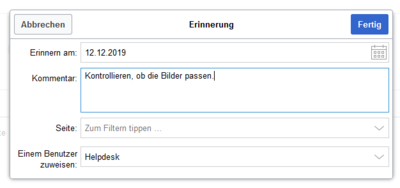
- Erinnerung bei Seitenerstellung festlegen: Wenn Sie eine neue Seite erstellen, wird automatisch eine Erinnerung für diese Seite basierend auf dem von Ihnen eingegebenen Standarderinnerungszeitraum erstellt.
- Keine Erinnerung für die folgenden Namespaces erstellen: Schließt Namensräume von der automatischen Erinnerung bei der Seitenerstellung aus.
Timeline[Bearbeiten | Quelltext bearbeiten]
- Warnen, wenn eine Bearbeitung eines Eintrags mit ungespeicherten Änderungen verlassen wird: Wenn diese Option deaktiviert ist, gehen alle nicht gespeicherten Änderungen an einer sozialen Einheit (z.B. Blogeintrag, Kommentar, Mikroblog oder Diskussionsthema) automatisch verloren Navigieren Sie zu einer anderen Seite oder laden Sie die Seite neu, bevor Sie Ihre Änderungen speichern.
- Dialog beim Anlegen der Diskussionen überspringen: Erstellt automatisch eine Diskussionsseite, wenn ein Benutzer eine Diskussion direkt auf einer Seite hinzufügt und die Diskussionsseite für den Eintrag noch nicht vorhanden ist. Wenn dieses Kontrollkästchen deaktiviert ist, muss der Benutzer zuerst die Diskussionsseite erstellen, bevor das Diskussionsthema veröffentlicht werden kann.
Letzte Änderungen[Bearbeiten | Quelltext bearbeiten]
Anzeigeoptionen[Bearbeiten | Quelltext bearbeiten]
- In den letzten Änderungen anzuzeigende Tage: Sie können festlegen, wie viele Ergebnisse auf der Seite Letzte Änderungen angezeigt werden.
- Anzahl der Änderungen, die in den letzten Änderungen angezeigt werden sollen,...:
Erweiterte Optionen[Bearbeiten | Quelltext bearbeiten]
- Gruppiert Änderungen nach Seite in den letzten Änderungen und in der Beobachtungsliste:
- Geringfügige Änderungen der letzten Änderungen ausblenden: Geringfügige Änderungen werden auf der Seite Letzte Änderungen nicht angezeigt. Dies ist nützlich, wenn Seiten häufig von einem einzelnen Benutzer ohne größere Unterschiede zwischen den Bearbeitungen gespeichert werden.
Bewertung bearbeitenSeitenanzeige[Bearbeiten | Quelltext bearbeiten]
- Basisschnittstelle
- Wann wird die stabile Version angezeigt wird...': Hier können Sie festlegen, dass 'immer die neueste Version für jede Seite angezeigt wird. Diese Einstellung ist nur sinnvoll, wenn die Funktion FlaggedRevs in einem Namensraum aktiv ist. Dies ist eine nützliche Einstellung für Benutzer mit Überprüfungsberechtigungen, die Entwurfsversionen akzeptieren können. Ohne diese Einstellung wird standardmäßig die letzte stabile Version einer Seite angezeigt.
- Die ausstehenden Änderungen werden angezeigt, wenn die neueste Stiftversionanzeigt wird
WatchlistBeobachtungsliste[Bearbeiten | Quelltext bearbeiten]
Watchlist Beobachtungsliste bearbeiten[Bearbeiten | Quelltext bearbeiten]
-
Einträge auf der Merkliste bearbeiten:
- Anzeigen und Entfernen von Titeln auf Ihrer Beobachtungsliste: Links zur Seite Special:EditWatchlist, auf der Sie Ihre Beobachtungslisteneinträge verwalten können. Die Watchlist ist nach Namespaces organisiert.
- Edit raw watchlist: Links zur Seite Special:EditWatchlist/raw, wo Sie Seiten nach Seitennamen aus einem Textfeld entfernen können. Diese Liste ist auch nach Namespaces organisiert.
- Watchlist löschen: Links zur Seite Special: EditWatchlist/löschen, wo Sie Ihre Watchlist mit einem Klick auf eine Schaltfläche leeren können.
Anzeigeoptionen[Bearbeiten | Quelltext bearbeiten]
- Tage, die in der Beobachtungsliste angezeigt werden sollen: Legt den Wert im Auswahlmenü fest. Zeitraum, der auf der Seite Spezial:Beobachtungsliste angezeigt werden soll.
- Maximale Anzahl der Änderungen, die in der Überwachungsliste angezeigt werden sollen: Begrenzt die Anzahl der Änderungen, die in Ihrer Überwachungsliste angezeigt werden.
Dieses Beispiel zeigt eine Standardeinstellung von 8 Tagen und 20 Änderungen.
Erweiterte Optionen[Bearbeiten | Quelltext bearbeiten]
Hier wählen Sie alle Kriterien aus, nach denen Seiten und Dateien automatisch zu Ihrer Überwachungsliste hinzugefügt und bestimmte Änderungen auf Ihrer Überwachungsliste angezeigt werden sollen.
Token[Bearbeiten | Quelltext bearbeiten]
- Watchlist-Token: Mit dem Token kann ein öffentlicher RSS Feed zu Ihrer Beobachtungsliste erstellt werden. Jeder, der dieses Token kennt, kann auf den Feed zugreifen. Die Syntax für die Feed-URL lautet:
https://[YourWikiDomain]/w/api.php?action=feedwatchlist&wlowner=[USERNAME]&wltoken=[TOKEN] .
Benachrichtigungen[Bearbeiten | Quelltext bearbeiten]
Hier können Sie festlegen, wie und wann Sie Benachrichtigungen per E-Mail und/oder im Benachrichtigungsbereich Ihres Benutzerprofils erhalten möchten (Web-Benachrichtigungen). Wenn Sie noch keine E-Mail-Benachrichtigungen erhalten haben, stellen Sie sicher, dass Ihre E-Mail-Adresse bestätigt wurde. Diese Informationen finden Sie auf der Registerkarte Benutzerprofil im Abschnitt E-Mail-Optionen.
Um Ihre Webbenachrichtigungen anzuzeigen, rufen Sie das Menü Benutzerprofil auf und wählen Sie Benachrichtigungen.
Das Benutzerprofilbild in der Hauptsymbolleiste und der Menüpunkt Benachrichtigungen zeigen die Anzahl der neuen Benachrichtigungen an. Benachrichtigungen können für eine Vielzahl von Ereignissen festgelegt werden, z.B. für neue Zuweisungen oder Erinnerungen. Sie können auch festlegen, dass Änderungen nur in bestimmten Namespaces oder Kategorien gemeldet werden.
Um zu konfigurieren, welche Benachrichtigungen Sie erhalten möchten, klicken Sie im Menü Einstellungen (3) auf Vorlieben.
E-Mail-Optionen[Bearbeiten | Quelltext bearbeiten]
Sie können angeben, wie oft Sie E-Mails erhalten: niemals, sofort, täglich oder wöchentlich.
Wenn Sie unerwartet keine E-Mails für Benachrichtigungen erhalten, überprüfen Sie auf der Registerkarte Benutzerprofil, ob Sie Ihr E-Mail-Konto bereits bestätigt haben.
Benachrichtigen Sie mich über diese EreignisseBei diesen Ereignissen benachrichtigen[Bearbeiten | Quelltext bearbeiten]
Benachrichtigungen können auf der Benachrichtigungsseite des Wikis angezeigt werden. Diese Funktionalität wird von der MediaWiki-Erweiterung Echo bereitgestellt.
Anzeige für neue Hinweise zu neuen Nachrichten[Bearbeiten | Quelltext bearbeiten]
Diese Einstellung hat derzeit in BlueSpice keine Auswirkung. Dies ist eine Konfigurationseinstellung für die MediaWiki-Erweiterung Echo (echo-show-alert).
Benachrichtigungen zu Namespace-Ereignissenbei Namensraumereignissen[Bearbeiten | Quelltext bearbeiten]
Wählen Sie aus, für welche Namespaces Namesräume Sie Benachrichtigungen erhalten möchten.
Benachrichtigungen zu Kategorien[Bearbeiten | Quelltext bearbeiten]
Wählen Sie für Seiten aus, in welchen Kategorien Sie Benachrichtigungen erhalten möchten.
RückblickBegutachtung[Bearbeiten | Quelltext bearbeiten]
- Benachrichtigen Sie mich über Änderungen, wenn ich der Eigentümer einer Überprüfung bin: Wählen Sie diese Option aus, wenn Sie per E-Mail über Workflowänderungen einer Überprüfung benachrichtigt werden möchten, wenn Sie der Eigentümer der Überprüfung sind.
- Benachrichtigen Sie mich über Änderungen, wenn ich der Rezensent einer Rezension bin: Wählen Sie diese Option, wenn Sie per E-Mail über Workflowänderungen einer Rezension benachrichtigt werden möchten, wenn Sie der Eigentümer der Rezension sind.
In den Einstellungen für Benachrichtigen Sie mich über diese Ereignisse können Sie festlegen, ob und wie Sie benachrichtigt werden möchten, wenn Ihnen jemand eine Überprüfungsaufgabe zuweist.
Erweiterte Suche[Bearbeiten | Quelltext bearbeiten]
Hier können Sie festlegen, welche Namespaces in Ihre Suchergebnisse aufgenommen werden sollen. Dies kann nützlich sein, wenn Sie nur in einigen Bereichen des Wikis arbeiten oder wenn Sie nur in einigen Bereichen Ihres Wikis nach Informationen suchen.
Semantic MediaWiki[Bearbeiten | Quelltext bearbeiten]
Diese Benutzereinstellungen werden von Semantic MediaWiki bereitgestellt. Wenn Sie diese Einstellungen ändern möchten, können Sie die entsprechende Hilfeseite [1] aufrufen.
Alle Einstellungen zurücksetzen[Bearbeiten | Quelltext bearbeiten]
Wenn Sie auf Alle Standardeinstellungen (in allen Abschnitten) wiederherstellen klicken, werden alle Ihre Anpassungen auf allen Registerkarten auf die Standardeinstellungen zurückgesetzt. Da sich dies auf viele benutzerdefinierte Einstellungen auswirken kann, wird vor dem Zurücksetzen eine Warnseite angezeigt.
Verwenden Sie die Zurück-Schaltfläche des Browsers, wenn Sie die Standardeinstellungen nicht wiederherstellen möchten.
==Was sind Benutzereinstellungen?==
[[Datei:Benutzereinstellungen.png|alternativtext=Screenshot: Benutzermenü|mini|376x376px|Benutzermenü]]
BlueSpice-Benutzer können zahlreiche Einstellungen anpassen, um Ihr Wiki-Erlebnis persönlicher und effizienter zu gestalten.
Zum Beispiel können Sie für Ihr Profilbild ein Foto hochladen oder ein zufällig generiertes Avatar-Bild erstellen. Sie können auch festlegen, wann und wie Sie über Änderungen in Ihrem Wiki benachrichtigt werden möchten. Um Inhalte zu finden, die auf Ihre Bedürfnisse zugeschnitten sind, können Sie sogar ganze Namensäume aus Ihren Suchergebnissen ausschließen, wenn Sie nur Informationen aus bestimmten Bereichen Ihres Wikis benötigen.
Denken Sie nur daran, dass alle Einstellungen nur Ihre eigene Wiki-Erfahrung betreffen (außer natürlich Ihre Profilinformationen, die für alle Benutzer sichtbar sind).
'''So greifen Sie auf Ihre Einstellungen zu:'''
#'''Klicken''' Sie auf das Benutzermenü.
#'''Klicken''' Sie auf ''Einstellungen''. Dies öffnet die Einstellungsseite mit mehreren Registerkarten.
Alternativ können Sie direkt auf die Seite ''Spezial:Einstellungen'' gehen.
==Benutzerdaten==
===Basisinformationen===
[[Datei:HE.png|alternativtext=Screenshot: Profilbild|mini|zentriert|500x500px|Profilbild]]
*'''Bürgerlicher Name''': Dieser Name wird im gesamten Wiki angezeigt. Wenn Benutzer über den Namen mit der Maus fahren, werden Ihr Profilbild und Ihre Kontaktinformationen angezeigt.
*'''Passwort ändern''': Wenn Ihr Wiki nicht mit dem zentralen Authentifizierungssystem Ihres Unternehmens verbunden ist, können Sie hier Ihr Passwort verwalten.
*'''Benutzerbild''':
**Textfeld ''Benutzerbild'': Geben Sie die Webadresse eines Bildes auf einer anderen Website ein und klicken Sie unten auf der Seite auf ''Speichern''. Das Profilbild zeigt direkt auf das externe Bild:
**Link ''Profilbild ändern'': Laden Sie ein Bild in das Wiki hoch. Klicken Sie auf ''Durchsuchen'' und dann auf ''Hochladen'', um ein neues Profilbild zu erstellen. Wenn Sie auf ''Neues Benutzerbild generieren'' klicken, generiert das System stattdessen eine [[Handbuch:Erweiterung/BlueSpiceAvatars|Avatar-Grafik]].
*'''Checkbox zur Datenschutzrichtlinie''': Aktivieren und speichern Sie diese Checkbox-Einstellung, um zu bestätigen, dass Sie die Datnschutzrichtlinie Ihres Wikis akzeptieren. Administratoren können diese Einstellung für alle Benutzer auf der Seite ''Spezial:Privatsphäreeinstellungen'' überprüfen.
===Sprache===
*'''Sprache der Benutzeroberfläche:''' Benutzer können ihre persönliche Sprache ändern, die im Layout und in den Menüs verwendet wird. BlueSpice unterstützt derzeit de-formal-Deutsch (Sie-Form), de-Deutsch und en-English.
*'''Form der Anrexde:''' Option zum Festlegen Ihrer Geschlechtspräferenz.
===Signatur===
*'''Die vorhandene Signatur:''' Zeigt eine Vorschau Ihrer aktuellen Signatur einschließlich Ihrer Profilinformationen an, wenn Sie den Mauszeiger über den Link bewegen.
*'''Signatur:''' Geben Sie einen neuen Namen für Ihre Signatur ein und speichern Sie die Seite.
*'''Unterschrift als Wikitext behandeln:''' Ihre Unterschrift wird nur als Text angezeigt.
===E-Mail-Optionen===
Wenn Sie eine E-Mail-Adresse angeben, können Sie festlegen, dass zusätzlich oder anstelle von Wiki-Benachrichtigungen E-Mail-Benachrichtigungen gesendet werden. Solange die E-Mail-Adresse nicht bestätigt wurde, sendet das System keine E-Mails. Dies wirkt sich auch auf die Einstellungen auf der Registerkarte [[Benachrichtigungen]] aus.
Wenn Sie kleinere Seitenänderungen von Em-Mail-Benachrichtigungen ausschließen möchten, müssen Sie diese in den E-Mail-Optionen festlegen.
==Aussehen==
===Benutzeroberfläche===
Wenn Ihr Wiki mehr als einen Skin hat, können Sie hier das Layout Ihres Wikis auswählen. Es wirkt sich nur auf Ihre Ansicht des Wikis aus. Alle anderen Benutzer sehen den Skin, der in ihren Einstellungen ausgewählt ist.
===Leseeinstellungen===
Sie können festlegen, ob Sie kurze Zusammenfassungen einer Seite anzeigen möchten, bevor Sie auf einen Link klicken. Dies setzt voraus, dass die Seite vor der ersten Überschrift auf einer Seite einen Einführungsabsatz enthält.
===Datumsformat===
Sie können festlegen, wie der Zeitstempel auf Wiki-Seiten angezeigt werden soll, z. B. der Zeitstempel einer Benutzersignatur auf einer Diskussionsseite.
[[Datei:Bearbeitung.png|alternativtext=Screenshot:Datumsformat|zentriert|mini|300x300px|Datumsformatbeispiel]]
===ZeitverschiebungZeitunterschied===
*'''Serverzeit:''' Zeigt die Serverzeit an, damit Sie sie mit Ihrer Ortszeit vergleichen können.
*'''Ortszeit:''' Zeigt die in der Zeitzoneneinstellung eingestellte Zeit an.
*'''Zeitzone:''' Wenn Sie eine Zeitzone auswählen, wird Ihre Ortszeit überall im Wiki angezeigt, wo es einen Zeitstempel gibt.
===Dateien===
*'''Bildgrößenbeschränkung:''' Legt die maximale Größe des Vorschaubilds auf der Dateibeschreibungsseite fest.[[Datei:wikiwikibus.png|alternativtext=Bildgröße auf der Dateiseite|zentriert|mini|450x450px|Bildgröße auf der Dateiseite]]<br />
*'''Miniaturbildgröße:''' Legt die Größe des Miniaturbilds auf einer Seite fest, wenn in den Bildeinstellungen keine benutzerdefinierte Größe angegeben ist.
*'''Media Viewer aktivieren:''' Wenn dieses Kontrollkästchen nicht aktiviert ist, werden bei Bildverknüpfungen auf einer Seite die Dateibeschreibungsseite und nicht die Overlay-Datei des Media Viewers geladen.
[[Datei:Namensraum 4.1.1.png|alternativtext=Screenshot-Überlagerung für Medien-Viewer|zentriert|mini|450x450px|Medienbetrachter-Überlagerung]]
===UnterschiedeVersionsvergleich===
*'''Der folgende Seiteninhalt wird nicht angezeigt:''' Deaktiviert die [[Handbuch:Erweiterung/BlueSpiceVisualDiff|VisualDiff-Ansicht]] sowie die Wikitext-Ansicht von Revisionen. Revisionen werden nur in der klassischen Ansicht angezeigt.
*'''Unterschiede nach einem Rollback nicht anzeigen:'''
===Erweiterte Optionen===
*'''Unterstreichung von Links:'''
**''Immer:'' Unterstreicht alle Links im Inhaltsbereich einer Seite, auch wenn die ausgewählte Skin keine Unterstreichung enthält. Das Inhaltsverzeichnis ist von dieser Einstellung nicht betroffen.[[Datei:diff.png|alternativtext=Beispiel für unterstrichene Links|zentriert|mini|550x550px|Beispiel für unterstrichene Links]]
**''Niemals:'' Unterstreicht niemals Links im Inhaltsbereich einer Seite, auch wenn die ausgewählte Skin Unterstreichungen angibt.
**S''kin- oder Browser-Standardeinstellung:'' Behält die im Skin angegebenen Verbindungseinstellungen bei.
*'''Schwellenwert für die Stub-Link-Formatierung:''' Legt fest, wann die Zielseite als kurz genug angesehen wird, um die Linkfarbe auf eine Seite zu ändern, die den Schwellenwertkriterien entspricht. Wenn Sie 50 Bytes auswählen, wird ein Link zu einer Seite mit weniger als 50 Zeichen (einschließlich Wikitext) als Stub-Link markiert und in einer anderen Farbe angezeigt. Dies funktioniert nur, wenn in Ihrem Wiki-Skin ein separater Farbwert für Stub-Links definiert ist.
*Versteckte Kategorien anzeigen:
*'''Überschriften automatisch nummerieren:''' Fügt Überschriften mit automatischer Nummerierung zu den Seitentiteln hinzu.<br />[[Datei:Handing and storage.png|alternativtext=Überschriften mit automatischer Nummerierung|zentriert|mini|500x500px|Überschriften mit automatischer Nummerierung<br />]]
===Kontextmenü===
Seitenlinks im Inhaltsbereich des Wikis zeigen ein Kontextmenü an, mit dem Aktionen auf der Zielseite ausgeführt werden können, ohne dass zuerst die Zielseite aufgerufen werden muss. Sie können einstellen, ob Sie das Kontextmenü mit einem Rechtsklick oder mit einem Rechtsklick + Strg anzeigen möchten.
[[Datei:context.png|alternativtext=Kontextmenü verknüpfen|zentriert|mini|220x220px|Kontextmenü]]
===Dashboards===
Standardmäßig verlinkt das Logo Ihres Wikis auf die Hauptseite. Sie können dies ändern und stattdessen eine Verknüpfung zu Ihrem Benutzer-Dashboard herstellen.
===Player===
Wenn eine Seite ein Video enthält, können Sie beim Laden einer Seite die automatische Wiedergabe aktivieren.
===Timeline===
Sie können den Zeitstempel in den Timeline-Einträgen im Datumsformat oder als Alter festlegen.
{{Box Note|boxtype=note|Note text=Es kann bis zu 24 Stunden dauern, bis alle Timeline-Einträge das neue Zeitstempelformat anzeigen. Wenn Sie einen neuen Eintrag erstellen, sollten Sie das geänderte Format sofort sehen.}}<br />
[[Datei:timeline.png|alternativtext=Datumsformat der Zeitachse|zentriert|mini|500x500px|Datumsformat der Zeitachse]]
===BlueSpice Calumma Einstellungen===
*'''Hauptmenü automatisch ausblenden:''' Blendet das Hauptmenü bei jedem Laden einer neuen Seite aus.
*'''Toolmenü automatisch ausblenden:''' Blendet das Werkzeugmenü jedes Mal aus, wenn Sie eine neue Seite laden.
[[Datei:hidden.png|alternativtext=versteckete Navigationsmenüs|zentriert|mini|500x500px|versteckete Navigationsmenüs]]
==Bearbeiten==
===Allgemeine Optionen===
*'''Einzelne Abschnitte per Rechtsklick bearbeiten:''' Wenn Sie mit der rechten Maustaste auf eine Abschnittsüberschrift klicken, wird die Seite in den Bearbeitungsmodus versetzt. Der angegebene Abschnitt kann sofort bearbeitet werden.
*'''Seiten mit Doppelklick bearbeiten:''' Durch Doppelklicken auf die Seite wird die Seite in den Bearbeitungsmodus versetzt. Der Doppelklick muss sich im Textbereich der Seite befinden. Durch Klicken auf den Titelbereich einer Seite wird die Seite nicht in den Bearbeitungsmodus versetzt.
*Zeige beim Bearbeiten auch den Unterschied zur letzten freigegebenen Version im Versionsvergleich:
===Bearbeitungsprogramm===
*'''Schriftart für den Text im Bearbeitungsfenster:''' Zeigt den Quellcode in Monospace-, Serifen- oder Sans-Serif-Schrift an.
*'''Eigene Änderungen standardmäßig als geringfügig markieren:''' Dadurch wird das Kennzeichen für geringfügige Änderungen im Speicherdialog automatisch gesetzt. Die Einstellung kann im Speicherdialogfeld auf der Seite selbst aktiviert oder deaktiviert werden.<br />
[[Datei:minor editt.png|alternativtext=Markieren einer geringfügigen Änderung|rand|zentriert|Markieren einer geringfügigen Änderung]]{{Box Note|boxtype=note|Note text=Das Kontrollkästchen 'Diese Seite beobachten' im Speicherdialog kann standardmäßig auf der Registerkarte ''Beobachtungsliste'' unter ''Erweiterte Optionen:Selbst geänderte Seiten und Dateien automatisch beobachten'' eingestellt werden.}}
*'''Beim Eingeben einer leeren Bearbeitungszusammenfassung zur Bestätigung auffordern''': Wenn Sie auf ''Änderungen speichern'' klicken, wird eine Textnachricht angezeigt, die Sie daran erinnert, eine zusammenfassende Beschreibung einzugeben. Wenn Sie danach keine Beschreibung eingeben, wird die Seite ohne Zusammenfassung gespeichert, wenn Sie das nächste Mal auf ''Änderungen speichern'' klicken.[[Datei:hinweis.png|alternativtext=Eingabeaufforderung für Zusammenfassung bearbeiten|zentriert|mini|407x407px|Eingabeaufforderung für Zusammenfassung bearbeiten]]<br />
*'''Mich warnen, wenn ich eine Bearbeitungsseite mit nicht gespeicherten Änderungen verlasse:''' Wenn Sie eine Seite mit nicht gespeicherten Änderungen neu laden oder verlassen, wird eine Warnmeldung angezeigt. Sie können bestätigen, dass Sie die Seite verlassen oder auf der Seite bleiben und Ihre Änderungen speichern.
*'''Bearbeitungssymbolleiste anzeigen:''' Deaktiviert VisualEditor im visuellen Bearbeitungsmodus. Das Deaktivieren wird nicht empfohlen, da dadurch der Editor auf eine frühere Version des MediaWiki-Editors zurückgesetzt wird.
*'''Deaktivieren Sie den visuellen Editor vorübergehend, während er sich in der Beta-Phase befindet:''' Sie können den visuellen Editor deaktivieren, während er sich in [[mediawikiwiki:Extension:VisualEditor|beta mode]] befindet. Wir empfehlen, VisualEditor nur zu deaktivieren, wenn Sie es vorziehen, mit einer früheren Visual Editor-Version zu arbeiten.
===<span class="col-black">Vorschau</span>===
Diese Vorschaueinstellungen werden nur angewendet, wenn Sie VisualEditor vorübergehend deaktiviert haben und sich der Textbearbeitungsbereich auf derselben Seite befindet wie die Seitenvorschau. In BlueSpice 3.1+ können Sie diese Einstellungen im Allgemeinen ignorieren.
*'''Vorschau beim ersten Bearbeiten anzeigen:''' Die Vorschau des Artikels wird angezeigt, wenn Sie auf "Bearbeiten" klicken.
*'''Vorschau vor Bearbeitungsfeld anzeigen:''' Wenn diese Option deaktiviert ist, wird die Vorschau unter dem Bearbeitungsformular angezeigt
*'''Vorschau anzeigen, ohne die Seite zu laden:'''
===Erinnerung===
*'''Standarderinnerungszeitraum:''' Füllt das Datumsfeld für Erinnerungen mit dem hier angegebenen '' aktuellen Datum + x Tage''.<br />[[Datei:reminder.png|mitte|400x400px]]
*'''Erinnerung bei Seitenerstellung festlegen:''' Wenn Sie eine neue Seite erstellen, wird automatisch eine Erinnerung für diese Seite basierend auf dem von Ihnen eingegebenen Standarderinnerungszeitraum erstellt.
*'''Keine Erinnerung für die folgenden Namespaces erstellen:''' Schließt Namensräume von der automatischen Erinnerung bei der Seitenerstellung aus.
===Timeline===
*'''Warnen, wenn eine Bearbeitung eines Eintrags mit ungespeicherten Änderungen verlassen wird:''' Wenn diese Option deaktiviert ist, gehen alle nicht gespeicherten Änderungen an einer sozialen Einheit (z.B. Blogeintrag, Kommentar, Mikroblog oder Diskussionsthema) automatisch verloren Navigieren Sie zu einer anderen Seite oder laden Sie die Seite neu, bevor Sie Ihre Änderungen speichern.
*'''Dialog beim Anlegen der Diskussionen überspringen:''' Erstellt automatisch eine Diskussionsseite, wenn ein Benutzer eine Diskussion direkt auf einer Seite hinzufügt und die Diskussionsseite für den Eintrag noch nicht vorhanden ist. Wenn dieses Kontrollkästchen deaktiviert ist, muss der Benutzer zuerst die Diskussionsseite erstellen, bevor das Diskussionsthema veröffentlicht werden kann.
==Letzte Änderungen==
===Anzeigeoptionen===
*'''In den letzten Änderungen anzuzeigende Tage:''' Sie können festlegen, wie viele Ergebnisse auf der Seite ''Letzte Änderungen'' angezeigt werden.
*'''Anzahl der Änderungen, die in den letzten Änderungen angezeigt werden sollen,...:'''
===Erweiterte Optionen===
*'''Gruppiert Änderungen nach Seite in den letzten Änderungen und in der Beobachtungsliste:'''
*'''Geringfügige Änderungen der letzten Änderungen ausblenden:''' Geringfügige Änderungen werden auf der Seite ''Letzte Änderungen'' nicht angezeigt. Dies ist nützlich, wenn Seiten häufig von einem einzelnen Benutzer ohne größere Unterschiede zwischen den Bearbeitungen gespeichert werden.
===Bewertung bearbeitenSeitenanzeige===
*'''Basisschnittstelle'''
*'''<nowiki/><nowiki/><nowiki/><nowiki/><nowiki/><nowiki/>Wann wird die stabile Version angezeigt wird...'<nowiki/>'': Hier können Sie festlegen, dass ''<nowiki/>'immer die neueste Version''' für jede Seite angezeigt wird. Diese Einstellung ist nur sinnvoll, wenn die Funktion [[Handbuch:Erweiterung/FlaggedRevisions|FlaggedRevs]] in einem Namensraum aktiv ist. Dies ist eine nützliche Einstellung für Benutzer mit Überprüfungsberechtigungen, die Entwurfsversionen akzeptieren können. Ohne diese Einstellung wird standardmäßig die letzte stabile Version einer Seite angezeigt.
*'''<nowiki/><nowiki/>Die ausstehenden Änderungen werden angezeigt, we<nowiki/>nn''' '''die neueste Stiftversionanzeigt<nowiki/>''' '''wird''' '''<nowiki/><nowiki/>'''
''<nowiki/>''
==Watchlist==
===WatchlistBeobachtungsliste==
===Beobachtungsliste bearbeiten===
*'''Einträge auf der Merkliste bearbeiten:'''
**''Anzeigen und Entfernen von Titeln auf Ihrer Beobachtungsliste:'' Links zur Seite Special:EditWatchlist, auf der Sie Ihre Beobachtungslisteneinträge verwalten können. Die Watchlist ist nach Namespaces organisiert.
**''Edit raw watchlist:'' Links zur Seite Special:EditWatchlist/raw, wo Sie Seiten nach Seitennamen aus einem Textfeld entfernen können. Diese Liste ist auch nach Namespaces organisiert.
**''Watchlist löschen:'' Links zur Seite Special: EditWatchlist/löschen, wo Sie Ihre Watchlist mit einem Klick auf eine Schaltfläche leeren können.
===Anzeigeoptionen===
*'''Tage, die in der Beobachtungsliste angezeigt werden sollen:''' Legt den Wert im Auswahlmenü fest. Zeitraum, der auf der Seite ''Spezial:Beobachtungsliste'' angezeigt werden soll.
*'''Maximale Anzahl der Änderungen, die in der Überwachungsliste angezeigt werden sollen:''' Begrenzt die Anzahl der Änderungen, die in Ihrer Überwachungsliste angezeigt werden.
Dieses Beispiel zeigt eine Standardeinstellung von 8 Tagen und 20 Änderungen.
[[Datei:watchlist.png|alternativtext=Anzeigeoptionen für Beobachtungslisten|zentriert|mini|480x480px|Anzeigeoptionen für Beobachtungslisten]]
<br />
===Erweiterte Optionen===
Hier wählen Sie alle Kriterien aus, nach denen Seiten und Dateien automatisch zu Ihrer Überwachungsliste hinzugefügt und bestimmte Änderungen auf Ihrer Überwachungsliste angezeigt werden sollen.
===Token===
*'''Watchlist-Token:''' Mit dem Token kann ein öffentlicher <span class="mw-lingo-term" data-lingo-term-id="bf1981220040a8ac147698c85d55334f" data-hasqtip="0">RSS</span> Feed zu Ihrer Beobachtungsliste erstellt werden. Jeder, der dieses Token kennt, kann auf den Feed zugreifen. Die Syntax für die Feed-URL lautet:
<code>https://[YourWikiDomain]/w/api.php?action=feedwatchlist&wlowner=[USERNAME]&wltoken=[TOKEN]</code> . <br>
==Benachrichtigungen==
Hier können Sie festlegen, wie und wann Sie Benachrichtigungen per E-Mail und/oder im Benachrichtigungsbereich Ihres Benutzerprofils erhalten möchten (Web-Benachrichtigungen). Wenn Sie noch keine E-Mail-Benachrichtigungen erhalten haben, stellen Sie sicher, dass Ihre E-Mail-Adresse bestätigt wurde. Diese Informationen finden Sie auf der Registerkarte ''Benutzerprofil'' im Abschnitt ''E-Mail-Optionen''.
Um Ihre Webbenachrichtigungen anzuzeigen, rufen Sie das Menü Benutzerprofil auf und wählen Sie Benachrichtigungen.<br />
[[Datei:Profilanzeige.png|alternativtext=Screenshot: Benutzermenü-Benachrichtigungen|zentriert|mini|200x200px|Menü-Link zu Benachrichtigungen]]
Das Benutzerprofilbild in der Hauptsymbolleiste und der Menüpunkt ''Benachrichtigungen'' zeigen die Anzahl der neuen Benachrichtigungen an. Benachrichtigungen können für eine Vielzahl von Ereignissen festgelegt werden, z.B. für neue Zuweisungen oder Erinnerungen. Sie können auch festlegen, dass Änderungen nur in bestimmten Namespaces oder Kategorien gemeldet werden.
Um zu konfigurieren, welche Benachrichtigungen Sie erhalten möchten, klicken Sie im Menü ''Einstellungen'' (3) auf ''Vorlieben''.
===E-Mail-Optionen===
Sie können angeben, wie oft Sie E-Mails erhalten'': niemals, sofort, täglich'' oder ''wöchentlich''.
[[Datei:email.png|alternativtext=Benachrichtigungs-E-Mail-Optionen|zentriert|mini|450x450px|Benachrichtigungs-E-Mail-Optionen]]
Wenn Sie unerwartet keine E-Mails für Benachrichtigungen erhalten, überprüfen Sie auf der Registerkarte ''Benutzerprofil'', ob Sie Ihr E-Mail-Konto bereits bestätigt haben.
[[Datei:emaill.png|alternativtext=unbestätigte emailadresse|zentriert|mini|650x650px|unbestätigte emailadresse]]
===Benachrichtigen Sie mich über diese EreignisseBei diesen Ereignissen benachrichtigen===
Benachrichtigungen können auf der Benachrichtigungsseite des Wikis angezeigt werden. Diese Funktionalität wird von der MediaWiki-Erweiterung ''Echo'' bereitgestellt.
===Anzeige für neueHinweise zu neuen Nachrichten===
Diese Einstellung hat derzeit in BlueSpice keine Auswirkung. Dies ist eine Konfigurationseinstellung für die MediaWiki-Erweiterung [[mediawikiwiki:Extension:Echo|Echo]] (echo-show-alert).
===Benachrichtigungen zu Namespace-Ereignissenbei Namensraumereignissen===
Wählen Sie aus, für welche NamespacesNamesräume Sie Benachrichtigungen erhalten möchten.
===Benachrichtigungen zu Kategorien===
Wählen Sie für Seiten aus, in welchen Kategorien Sie Benachrichtigungen erhalten möchten.
===RückblickBegutachtung===
*'''Benachrichtigen Sie mich über Änderungen, wenn ich der Eigentümer einer Überprüfung bin:''' Wählen Sie diese Option aus, wenn Sie per E-Mail über Workflowänderungen einer Überprüfung benachrichtigt werden möchten, wenn Sie der Eigentümer der Überprüfung sind.
*'''Benachrichtigen Sie mich über Änderungen, wenn ich der Rezensent einer Rezension bin:''' Wählen Sie diese Option, wenn Sie per E-Mail über Workflowänderungen einer Rezension benachrichtigt werden möchten, wenn Sie der Eigentümer der Rezension sind.
In den Einstellungen für ''Benachrichtigen Sie mich über diese Ereignisse'' können Sie festlegen, ob und wie Sie benachrichtigt werden möchten, wenn Ihnen jemand eine Überprüfungsaufgabe zuweist.
<br />
==Erweiterte Suche==
Hier können Sie festlegen, welche Namespaces in Ihre Suchergebnisse aufgenommen werden sollen. Dies kann nützlich sein, wenn Sie nur in einigen Bereichen des Wikis arbeiten oder wenn Sie nur in einigen Bereichen Ihres Wikis nach Informationen suchen.
==Semantic MediaWiki==
Diese Benutzereinstellungen werden von Semantic MediaWiki bereitgestellt. Wenn Sie diese Einstellungen ändern möchten, können Sie die entsprechende Hilfeseite [https://www.semantic-mediawiki.org/wiki/Help:User_preferences] aufrufen.
==Alle Einstellungen zurücksetzen==
Wenn Sie auf ''Alle Standardeinstellungen (in allen Abschnitten) wiederherstellen'' klicken, werden alle Ihre Anpassungen auf allen Registerkarten auf die Standardeinstellungen zurückgesetzt. Da sich dies auf viele benutzerdefinierte Einstellungen auswirken kann, wird vor dem Zurücksetzen eine Warnseite angezeigt.
[[Datei:bla bla bla.png|alternativtext=Screenshot: Einstellungen zurücksetzen|zentriert|mini|500x500px|Standardeinstellungen wiederherstellen]]
Verwenden Sie die Zurück-Schaltfläche des Browsers, wenn Sie die Standardeinstellungen nicht wiederherstellen möchten.<br />
[[Kategorie:Personalisierung]]
[[de:]]
[[en:Manual:Preferences]]| Zeile 55: | Zeile 55: | ||
[[Datei:Bearbeitung.png|alternativtext=Screenshot:Datumsformat|zentriert|mini|300x300px|Datumsformatbeispiel]] | [[Datei:Bearbeitung.png|alternativtext=Screenshot:Datumsformat|zentriert|mini|300x300px|Datumsformatbeispiel]] | ||
| − | === | + | ===Zeitunterschied=== |
*'''Serverzeit:''' Zeigt die Serverzeit an, damit Sie sie mit Ihrer Ortszeit vergleichen können. | *'''Serverzeit:''' Zeigt die Serverzeit an, damit Sie sie mit Ihrer Ortszeit vergleichen können. | ||
| Zeile 69: | Zeile 69: | ||
[[Datei:Namensraum 4.1.1.png|alternativtext=Screenshot-Überlagerung für Medien-Viewer|zentriert|mini|450x450px|Medienbetrachter-Überlagerung]] | [[Datei:Namensraum 4.1.1.png|alternativtext=Screenshot-Überlagerung für Medien-Viewer|zentriert|mini|450x450px|Medienbetrachter-Überlagerung]] | ||
| − | === | + | ===Versionsvergleich=== |
*'''Der folgende Seiteninhalt wird nicht angezeigt:''' Deaktiviert die [[Handbuch:Erweiterung/BlueSpiceVisualDiff|VisualDiff-Ansicht]] sowie die Wikitext-Ansicht von Revisionen. Revisionen werden nur in der klassischen Ansicht angezeigt. | *'''Der folgende Seiteninhalt wird nicht angezeigt:''' Deaktiviert die [[Handbuch:Erweiterung/BlueSpiceVisualDiff|VisualDiff-Ansicht]] sowie die Wikitext-Ansicht von Revisionen. Revisionen werden nur in der klassischen Ansicht angezeigt. | ||
| Zeile 158: | Zeile 158: | ||
*'''Geringfügige Änderungen der letzten Änderungen ausblenden:''' Geringfügige Änderungen werden auf der Seite ''Letzte Änderungen'' nicht angezeigt. Dies ist nützlich, wenn Seiten häufig von einem einzelnen Benutzer ohne größere Unterschiede zwischen den Bearbeitungen gespeichert werden. | *'''Geringfügige Änderungen der letzten Änderungen ausblenden:''' Geringfügige Änderungen werden auf der Seite ''Letzte Änderungen'' nicht angezeigt. Dies ist nützlich, wenn Seiten häufig von einem einzelnen Benutzer ohne größere Unterschiede zwischen den Bearbeitungen gespeichert werden. | ||
| − | === | + | ===Seitenanzeige=== |
*'''Basisschnittstelle''' | *'''Basisschnittstelle''' | ||
| Zeile 165: | Zeile 165: | ||
''<nowiki/>'' | ''<nowiki/>'' | ||
| − | == | + | ==Beobachtungsliste== |
| − | === | + | ===Beobachtungsliste bearbeiten=== |
*'''Einträge auf der Merkliste bearbeiten:''' | *'''Einträge auf der Merkliste bearbeiten:''' | ||
| Zeile 207: | Zeile 207: | ||
[[Datei:emaill.png|alternativtext=unbestätigte emailadresse|zentriert|mini|650x650px|unbestätigte emailadresse]] | [[Datei:emaill.png|alternativtext=unbestätigte emailadresse|zentriert|mini|650x650px|unbestätigte emailadresse]] | ||
| − | === | + | ===Bei diesen Ereignissen benachrichtigen=== |
Benachrichtigungen können auf der Benachrichtigungsseite des Wikis angezeigt werden. Diese Funktionalität wird von der MediaWiki-Erweiterung ''Echo'' bereitgestellt. | Benachrichtigungen können auf der Benachrichtigungsseite des Wikis angezeigt werden. Diese Funktionalität wird von der MediaWiki-Erweiterung ''Echo'' bereitgestellt. | ||
| − | === | + | ===Hinweise zu neuen Nachrichten=== |
Diese Einstellung hat derzeit in BlueSpice keine Auswirkung. Dies ist eine Konfigurationseinstellung für die MediaWiki-Erweiterung [[mediawikiwiki:Extension:Echo|Echo]] (echo-show-alert). | Diese Einstellung hat derzeit in BlueSpice keine Auswirkung. Dies ist eine Konfigurationseinstellung für die MediaWiki-Erweiterung [[mediawikiwiki:Extension:Echo|Echo]] (echo-show-alert). | ||
| − | ===Benachrichtigungen | + | ===Benachrichtigungen bei Namensraumereignissen=== |
| − | Wählen Sie aus, für welche | + | Wählen Sie aus, für welche Namesräume Sie Benachrichtigungen erhalten möchten. |
===Benachrichtigungen zu Kategorien=== | ===Benachrichtigungen zu Kategorien=== | ||
Wählen Sie für Seiten aus, in welchen Kategorien Sie Benachrichtigungen erhalten möchten. | Wählen Sie für Seiten aus, in welchen Kategorien Sie Benachrichtigungen erhalten möchten. | ||
| − | === | + | ===Begutachtung=== |
*'''Benachrichtigen Sie mich über Änderungen, wenn ich der Eigentümer einer Überprüfung bin:''' Wählen Sie diese Option aus, wenn Sie per E-Mail über Workflowänderungen einer Überprüfung benachrichtigt werden möchten, wenn Sie der Eigentümer der Überprüfung sind. | *'''Benachrichtigen Sie mich über Änderungen, wenn ich der Eigentümer einer Überprüfung bin:''' Wählen Sie diese Option aus, wenn Sie per E-Mail über Workflowänderungen einer Überprüfung benachrichtigt werden möchten, wenn Sie der Eigentümer der Überprüfung sind. | ||